前 言
当今电脑的普及已经超乎我们的想象,随之而来的问题也越来越多。相信广大的网友也遇到过我现在遇到的问题,当然已经解决了。本人也是一个喜欢分享经验的网民,希望能对朋友们有所帮助。我遇到的问题是,当初买笔记本时给C盘分配的空间容量现在不够用了,经过了优化后,C盘的可用空间还是比较少。然而我也舍不得卸载安装在C盘的那些软件,这可怎么办呢?难道我必须重新安装系统,重新给我的C盘分配空间,再次安装那些应用软件?哎,一想头就大了。这时我发现我的F盘空间还很多,要是能把我F盘的空间分一部分给C盘那该多好啊!于是,我从网上搜索看看有没有这样的解决方案。嘿!还真有这样的软件做这个事儿。太好了。
软件简要介绍
这款软件叫做Hard Disk Manager 12 Suite,一看就是专业性的软件,为了自己的C盘能不大动干戈,所以还是赖着性子了解了一下这个软件。它有好多功能,针对分区的操作就很多,例如,创建分区,格式化分区,删除分区,合并分区,分割分区,调整分区大小,复制分区,好多功能确实挺实用的。不过我只需要它帮我把C盘扩大些就行了。我想调整分区大小应该是干这活的。(可以从百度搜索关键词 Hard DiskManager,就能发现该软件)
安装软件
相信广大网友都安装过软件,并不复杂。
1. 从下载网站下载该软件后,点击该.exe安装文件。该软件是HDM12_Suite_cn_xU.exe,太好了,安装后才知道,还是简体中文版。
Screen_1 欢迎界面, 点击下一步
Screen_2 许可条款,接受条款,点击下一步。
Screen_3 客户信息,点击下一步。
Screen_4 自定义安装,由于我的C盘已经空间不多,我们可以选择安装到其他盘。
Screen_5准备安装,点击安装,开始安装。
使用软件解决问题
1. 点击桌面上的快捷方式,启动Hard Disk Manager 12 Suite
Screen_6 启动界面
2. 相信细心的网友已经可以看到,我们要使用的功能,对,就是“调整分区”。鼠标点击“调整分区”,启动“调整分区”向导
Screen_7 调整分区大小向导
3. 点击“调整分区”欢迎页面中的下一步,进入到选择页面。我们看到C盘和F盘紧挨着,我希望能把F盘的空间分配给C盘,那么我们就选中C盘,这个时候F盘自动被选中。点击下一步,我们看看会有什么情况。
4. 点击下一步后,我们看到以下界面, 哇,简直太方便了,我们可以把鼠标放在C盘和F盘之间,拖动就可以调整它们的大小,或者拖动滑块。
5. 改变C盘和F盘大小后,我的情况需要扩大C盘大小,所以我向右拖动鼠标,增大了C盘的空间。点击下一步。出现以下界面
6. 原来询问我们是要马上应用这些更改,还是再考虑。我已经受够了C盘空间不足的苦,毅然选了应用所做更改。这个软件要操作C盘,要求重新启动计算机。重启吧。
7. 重启完成后,进入系统,发现我的C盘空间真的变大了。啊,困扰这么久的问题终于解决了。
后续
这样看来,这个软件真的不错,不但能在不重装系统的前提下,增大我的C盘,看来也能减少我的C盘空间,既然Hard Disk Manager能操作C盘,一定也能操作其他的分区。仔细看了这款软件,它还能给我备份磁盘,保证我们的数据安全。太棒了,留着了。所以忍不住把我的问题,已经解决该问题的经验分享给大家。欢迎大家交流心得。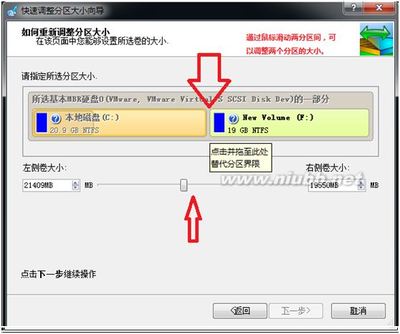
 爱华网
爱华网



